Cách cứu dữ liệu đã xóa trong thùng rác máy tính
Việc xóa nhầm tập tin khi sử dụng máy tính là điều thường gặp trong công việc và học tập. Điều đó không những ảnh hưởng đến kết quả của nỗ lực mà còn ảnh hưởng đến tinh thần của bạn vào thời điểm đó. Nhưng đừng lo lắng vì chúng tôi ở đây và mang đến cho bạn 5 giải pháp hiệu quả để cứu dữ liệu đã xóa trong thùng rác. Bạn hãy ghi chú lại và áp dụng theo hướng dẫn để khôi phục dữ liệu nhé!
Khôi phục dữ liệu đã bị xóa vĩnh viễn trong Windows

Cách làm này không cần sử dụng phần mềm, bạn có thể khôi phục các tệp đã xóa khỏi thùng rác trực tiếp trên Windows. Phương pháp này áp dụng khi bạn đã sử dụng nút Shift + Delete để xóa một Folder trên desktop. Khả năng khôi phục dữ liệu từ các phiên bản trước hoàn toàn có thể nếu bạn nhớ tên của Folder hoặc File đã xóa trước đó. Bạn hãy thực hiện các bước sau để lấy lại dữ liệu:
Bước 1: Trước tiên, hãy tạo một Tệp hoặc Thư mục mới trên máy tính của bạn. Và lưu ý đặt tên cho nó giống với Tệp hoặc Thư mục đã xóa.
Bước 2: Click chuột phải vào Files, sau đó chọn “Restore previous version”. Tại đây, Windows sẽ tìm kiếm và hiển thị các phiên bản trước của các Tệp hoặc Thư mục bị xóa vĩnh viễn được sắp xếp theo ngày và giờ khác nhau. Lúc này, bạn sẽ có thể tìm thấy được tệp dữ liệu đã bị xóa trước đó của mình.
Bước 3: Chọn mục gần đây nhất và nhấp vào “Restore” để tiến hành khôi phục các Folder hoặc File đã bị xóa vĩnh viễn một cách nhanh chóng. Vậy là bạn đã có thể lấy lại được tệp dữ liệu bị xóa vĩnh viễn trong thùng rác của mình thành công.
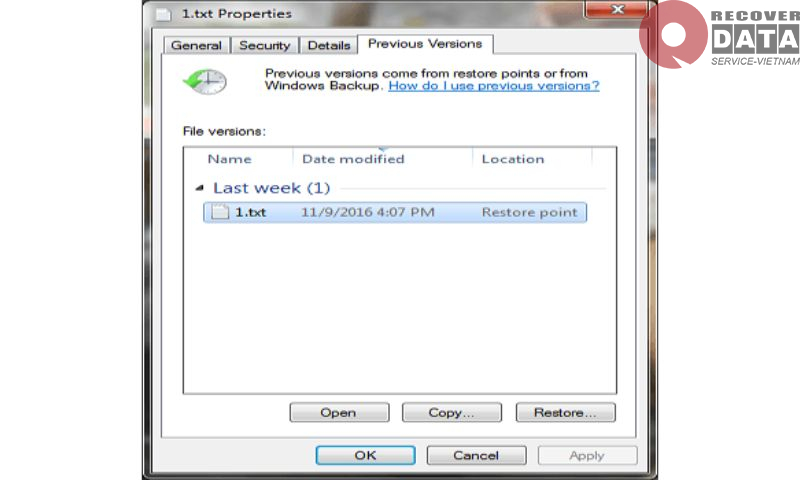
Cứu dữ liệu đã xóa trong thùng rác bằng phần mềm Recuva
Recuva là một trong những ứng dụng hữu ích, với tính năng phong phú để hỗ trợ quá trình khôi phục các tệp đã bị xóa vĩnh viễn từ máy tính của bạn. Phần mềm hoàn toàn không mất phí, không những thế, cách sử dụng cực kỳ đơn giản. Sau khi cài đặt Recuva trên PC của bạn, hãy tiến hành như sau để khôi phục dữ liệu:
Bước 1: Chạy chương trình Recuva Wizard. Sau đó, chọn loại dữ liệu đã bị xóa và nhấn vào nút Next. Chẳng hạn như nếu bạn muốn lấy lại các dữ liệu hình ảnh vô tình bị xóa đi thì ấn chọn Pictures.
Bước 2: Bạn xác định vị trí của các tập tin đã xóa. Tiếp đến, bạn nhấn chọn nút Next. Thí dụ bạn biết nơi chứa file bị xóa là một Folder tên là “Photos to Print” nằm trên ổ đĩa D:\. Nếu bạn không biết tệp đã xóa ở đâu, hãy chọn “I’m not sure”. Tuy nhiên, bạn cần lưu ý rằng thời gian hồi phục sẽ kéo dài lâu hơn.
Bước 3: Khi bạn tiến hành chạy tìm kiếm các tệp đã xóa, sẽ có một hộp kiểm cho phép “Deep scan”, tính năng này không được bật theo mặc định. Sau đó, hãy nhấp vào Start và đợi quá trình quét tệp hoàn tất.
=>> Xem thêm: Tìm hiểu về loại mã độc locky
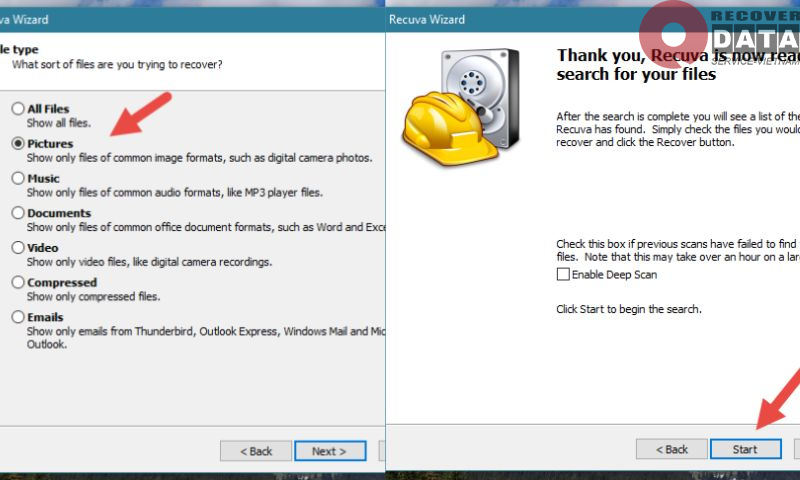
Quy trình scan dữ liệu sẽ gồm có ba bước. Đầu tiên, Recuva bắt đầu quét các tệp đã xóa. Tiếp đến, đánh giá mức độ hỏng dữ liệu. Cuối cùng, nó sẽ kiểm tra nội dung của chúng. Sau khi hoàn tất bước tìm kiếm, các tệp đã xóa có thể được truy xuất và liệt kê ra một danh sách.
Bước 4: Click chọn các tệp bạn muốn khôi phục. Nhấp chuột phải chọn vào “Recover Highlighted”. Bạn cũng có thể chọn hộp thoại bên cạnh mỗi tệp bạn muốn khôi phục. Sau đó, nhấp vào nút Recover… .
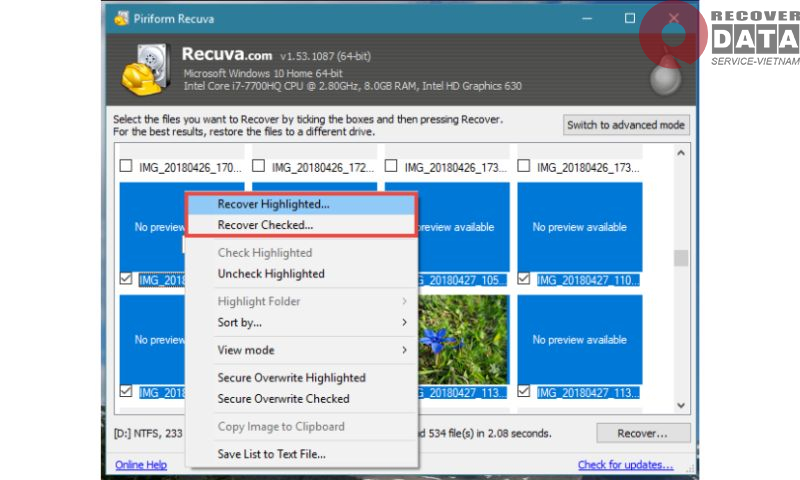
Bạn phải lưu trữ dữ liệu trên các vị trí khác, ngoài ổ đĩa hoặc các phân vùng của dữ liệu được khôi phục. Chẳng hạn: nếu bạn muốn lấy lại dữ liệu từ ổ cứng SSD, bạn sẽ khôi phục dữ liệu đó vào thẻ USB. Và nếu bạn muốn khôi phục tệp từ thẻ nhớ hoặc thẻ USB, hãy thực hiện ngược lại: khôi phục chúng vào ổ cứng của mình.
Khi đã khôi phục các tệp thành công, lúc này bạn có thể đóng Recuva và sử dụng dữ liệu của mình.
Sử dụng phần mềm EaseUS để khôi phục các tệp và thư mục bị xóa vĩnh viễn
EaseUS Data Recovery Wizard là một chương trình được thiết kế để khôi phục dữ liệu bị mất từ máy tính hoặc các phương tiện lưu trữ khác. Nó có thể cứu dữ liệu đã xóa trong thùng rác hoặc bị mất do định dạng hoặc nguyên nhân khác. Bạn có thể tải xuống miễn phí và sử dụng nó để khôi phục các tệp/thư mục bị xóa vĩnh viễn trên Windows 7/8/10/XP/Vista bằng cách làm theo các bước đơn giản sau.
Bước 1: Trước tiên, hãy truy cập Google, trong hộp tìm kiếm, nhập thông tin “phần mềm EaseUS Data Recovery Wizard miễn phí” và nhấn Enter.
Hệ thống sẽ trả về kết quả cho bạn với vô số liên kết tải xuống phần mềm EaseUS. Đơn giản chỉ cần tìm liên kết có thích hợp và sau đó tải phần mềm về máy tính. Tiếp tục giải nén và cài đặt phần mềm sau khi tải về máy tính.
Bước 2: Khởi chạy EaseUS Data Recovery Wizard và điều hướng đến phân vùng đĩa hoặc nơi lưu trữ tệp đã bị xóa. Tiếp đến, bạn nhấn nút “Quét”.
Bước 2: EaseUS Data Recovery Wizard sẽ tiến hành quét nhanh để xác định vị trí các tệp bị xóa. Sau quét nhanh hoàn tất, quá trình quét sâu sẽ tự động dò tìm nhiều tệp khác.
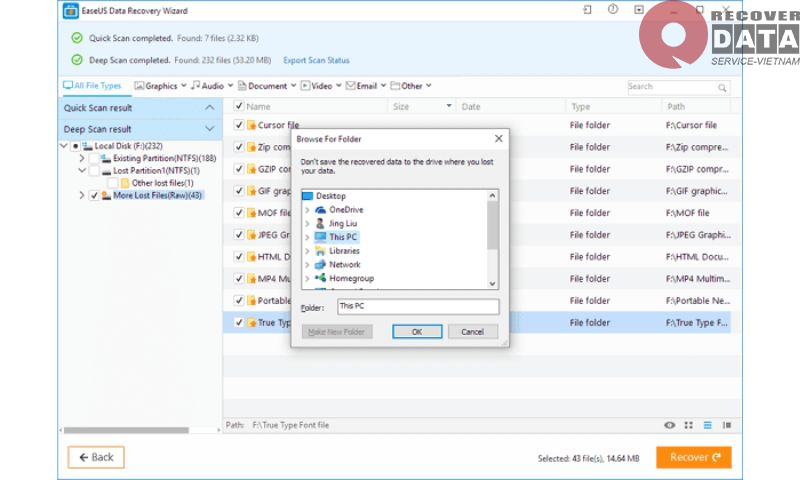
Bước 3: Sau khi hoàn thành tìm kiếm, phần mềm EaseUS sẽ hiển thị danh sách kết quả tệp đã xóa. Bạn chỉ cần xác định vị trí tệp dữ liệu bạn muốn khôi phục trong danh sách đó. Xem trước và truy xuất các tệp đã xóa. Bạn có thể xem trước dữ liệu mình cần theo loại tệp. Cuối cùng, bạn chọn dữ liệu đã bị xóa của mình và nhấp vào “Recovery” để lưu trữ dữ liệu đó vào một khu vực an toàn khác trong bộ nhớ của máy tính hoặc thiết bị lưu trữ.
Chắc hẳn, các bạn đã tích lũy được rất nhiều điều bổ ích từ bài viết giới thiệu 3 cách cứu dữ liệu đã xóa trong thùng rác nhanh nhất ở trên để khôi phục dữ liệu đã bị mất vĩnh viễn. Chúc bạn thành công! Ngoài ra, nếu như bạn gặp sự cố mất dữ liệu trầm trọng, bạn có thể tìm đến https://cuumaytinh.com/, mọi vấn đề của bạn sẽ được khắc phục hiệu quả.
=>> Nguồn chi tiết: https://cuumaytinh.com/cach-cuu-du-lieu-da-xoa-trong-thung-rac-nhanh-nhat.html
Nhận xét
Đăng nhận xét